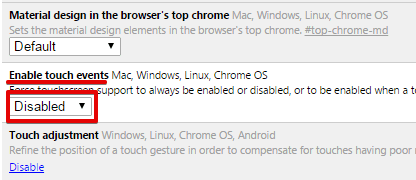WP File Download et RGPD
Avis de non-responsabilité : ces informations ne constituent pas des conseils juridiques et sont fournies à titre informatif uniquement. Toutes nos extensions ne sont pas concernées au même niveau par le RGPD.
Quelles données sont utilisées par notre extension ?
WP File Download récupère des statistiques sur le fichier qui a été téléchargé, mais elles ne sont pas spécifiquement liées à l'utilisateur, il s'agit uniquement de données anonymes. L'extension crée des cookies (30 jours), mais ils ne sont utilisés que pour stocker les préférences de l'interface utilisateur (UX) et améliorer la convivialité de l'extension.
WordPress, tiers et notre extension
Vous devez prendre en compte, si vous autorisez les utilisateurs de votre site Web à télécharger des fichiers sur le frontend, que le plugin utilise les sessions utilisateur de WordPress. Les données utilisateur WordPress peuvent être gérées, exportées, supprimées des paramètres WordPress depuis la version 4.9.7.
Dans WP File Download , vous pouvez utiliser des services tiers, par exemple Google Drive, Dropbox, OneDrive… Ces services ainsi que WordPress travaillent tous à rendre leurs produits et services conformes au RGPD de leur côté.
Vous pouvez en savoir plus sur le RGPD sur la page Protection des données de la Commission européenne